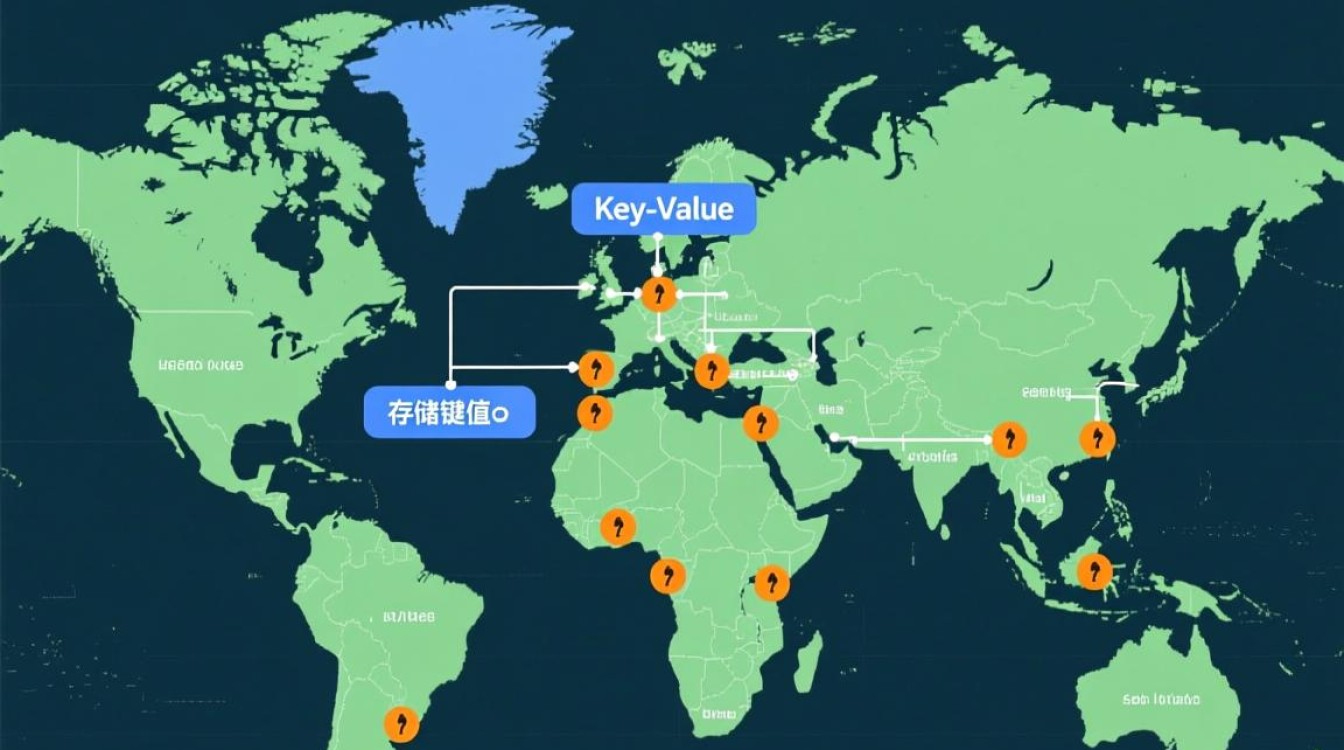在Linux操作系统中添加无线网络连接是许多用户日常使用中需要掌握的基本技能,尤其对于刚从Windows切换到Linux的新用户来说,可能会对命令行操作感到陌生,无论是通过图形界面还是命令行工具,Linux系统都提供了多种便捷的方式来配置无线网络,本文将详细介绍在不同Linux发行版中添加无线网络的常用方法,涵盖图形界面工具、命令行工具以及常见问题的解决方案,帮助用户快速完成无线网络的连接配置。

通过图形界面添加无线网络
大多数现代Linux发行版(如Ubuntu、Linux Mint、Fedora等)都提供了友好的图形界面,用户无需记忆复杂的命令即可轻松连接无线网络,以Ubuntu为例,系统任务栏右上角通常显示网络连接图标,点击该图标后会弹出可用的无线网络列表,在列表中找到目标无线网络名称(SSID),点击后会自动弹出密码输入框,输入正确的WiFi密码后,点击“连接”按钮即可完成配置,系统会自动保存网络信息,下次开机后通常会自动连接。
对于一些使用传统桌面环境(如GNOME 2、XFCE)的发行版,网络配置工具可能位于系统菜单的“网络连接”选项中,用户可以通过打开“系统设置”找到“网络”选项,在“无线”标签页下启用无线网卡,然后搜索并连接到目标网络,如果连接后无法访问互联网,可以检查IP地址获取方式是否为“DHCP”(自动获取),或手动配置正确的DNS服务器地址,图形界面方法的优势在于操作直观,适合不熟悉命令行的普通用户。
使用命令行工具配置无线网络
在无图形界面或需要批量配置的场景下,命令行工具是更高效的选择,Linux系统中常用的无线网络命令行工具包括iwconfig、iw、nmcli和wpa_supplicant等。nmcli是NetworkManager的命令行接口,功能强大且易于使用,适用于大多数现代Linux发行版。
使用nmcli命令连接无线网络
通过nmcli device wifi list命令扫描可用的无线网络,该命令会显示网络名称(SSID)、信号强度、安全协议等信息,找到目标网络后,使用以下命令连接:
nmcli device wifi connect "网络名称" password "密码"
如果网络使用WPA2-Enterprise等高级加密方式,可能需要额外指定证书或身份验证方法,连接成功后,可通过nmcli connection show查看已保存的网络连接,使用nmcli connection down "连接名"和nmcli connection up "连接名"管理网络状态。

使用wpa_supplicant配置无线网络
对于没有安装NetworkManager的轻量级系统,可以使用wpa_supplicant工具,首先创建配置文件/etc/wpa_supplicant.conf如下:
network={
ssid="网络名称"
psk="密码"
key_mgmt=WPA-PSK
}然后使用以下命令启动无线连接:
wpa_supplicant -B -i 无线网卡名称 -c /etc/wpa_supplicant.conf
接着使用dhclient 无线网卡名称获取IP地址,或手动配置静态IP,这种方法需要用户对网络配置有更深入的了解,适合高级用户或服务器环境。
处理无线网络连接问题
在配置无线网络时,用户可能会遇到无法搜索到网络、连接后无法上网、密码认证失败等问题,针对这些问题,可以采取以下排查步骤:
- 检查无线网卡状态:使用
iwconfig命令查看无线网卡是否启用,如果显示“Power Management: on”,可以通过iwconfig 无线网卡名称 power off关闭电源管理功能。 - 驱动程序问题:如果系统无法识别无线网卡,可能需要安装对应的驱动程序,对于Intel无线网卡,可以安装
firmware-iwlwifi包;对于Realtek网卡,可能需要安装realtek-rtl88xxau-dkms等开源驱动。 - 网络服务状态:确保NetworkManager服务正在运行,使用
systemctl status NetworkManager检查服务状态,未运行时可通过systemctl start NetworkManager启动。 - 日志分析:查看系统日志
journalctl -u NetworkManager或/var/log/syslog,定位错误信息,密码错误通常会在日志中显示“authentication failed”提示。
高级配置与安全设置
为了提升无线网络的安全性和稳定性,用户可以进行一些高级配置,在nmcli中设置静态IP地址:

nmcli connection modify "连接名" ipv4.method manual ipv4.addresses 192.168.1.100/24 ipv4.gateway 192.168.1.1 ipv4.dns 8.8.8.8
建议用户定期更新系统和无线网卡驱动程序,以修复安全漏洞并提升兼容性,对于企业环境,可以使用WPA2-Enterprise或WPA3加密协议,配合802.1X认证确保网络接入安全。
Linux系统添加无线网络的方法灵活多样,用户可根据自身需求选择图形界面或命令行工具,掌握基本的网络配置知识和问题排查技巧,能够有效提升使用体验,确保无线网络的稳定与安全,无论是日常办公还是服务器管理,合理配置无线网络都是Linux系统使用中的重要环节。